この記事では、有人チャット画面についてご説明いたします。
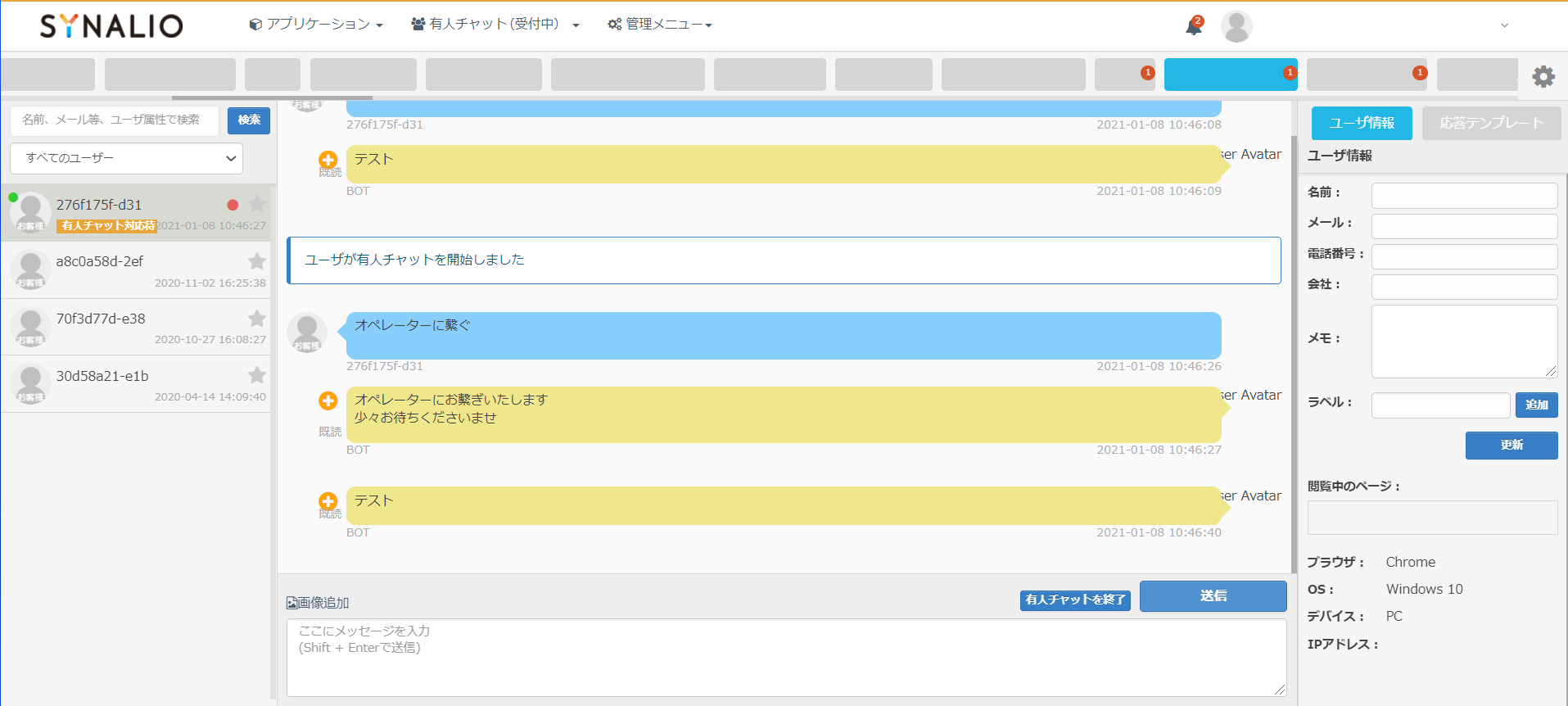
グローバルナビの有人チャット>有人チャットより対応画面に遷移します。
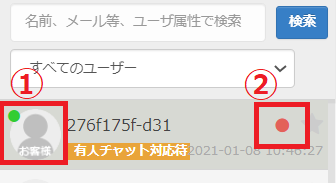
① オンライン中のユーザーには緑の○がつきます。
② 有人チャットに繋がっており、返信していないユーザー(有人チャット利用者)には赤い○がつきます。
※色付きの枠で囲まれているユーザーは、設定>ユーザ待機時間によるワーニング設定で
有人チャット担当者がユーザーに返答をせず、設定した待機時間を経過していることを示しています。
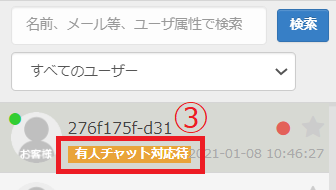
③ 誰が入力中か表示されます。担当名を登録していれば担当名が出ます。
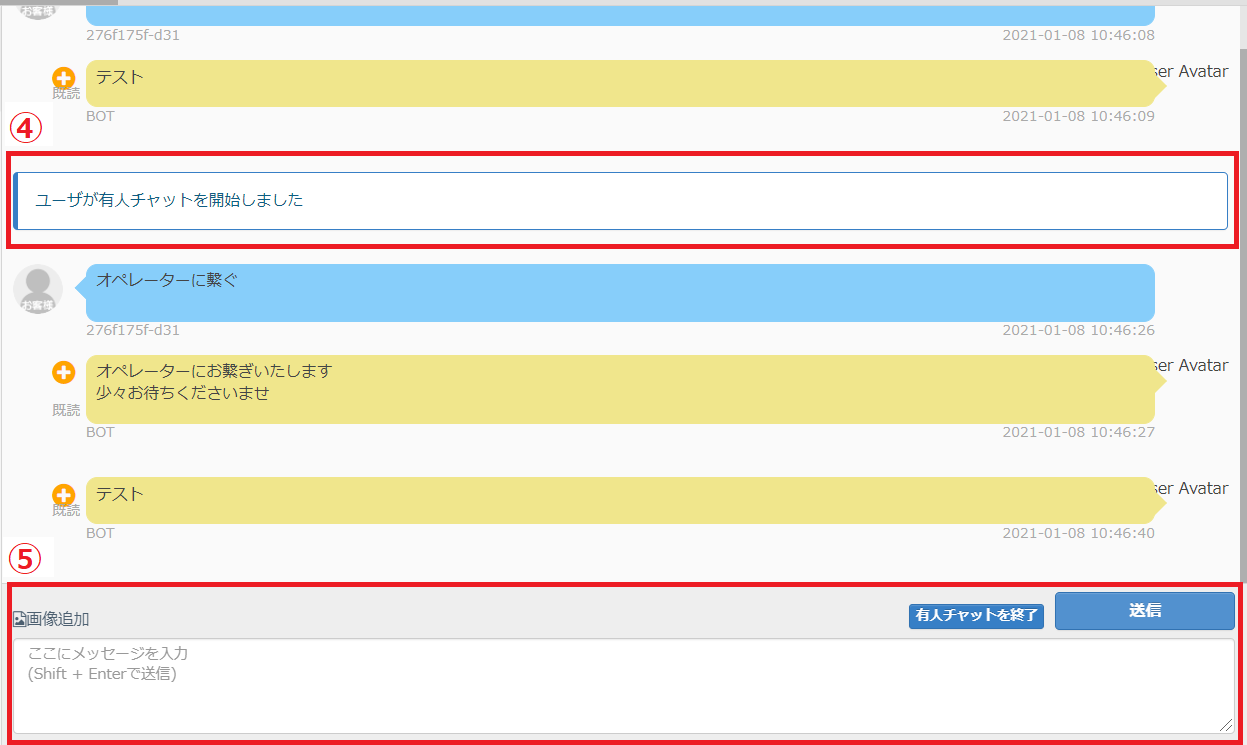
④ ユーザーが有人チャットを始めたタイミングで表示されます。
また、同様の形でユーザーがサイト上でどのような遷移をしているのか表示されます。

⑤ ユーザーに返信をするときの入力欄です。
左上の「画像追加」から画像を選びユーザーに送信することも可能です。
文言を打ったら右上の送信ボタンをクリックしてください。
有人チャットを終了するときは送信ボタン横の「有人チャットを終了」をクリックします。
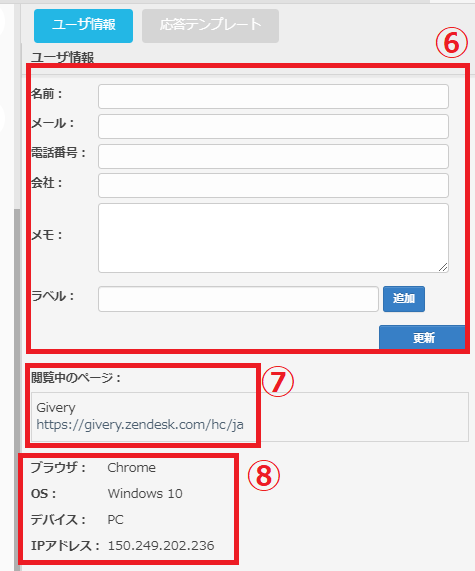
⑥ ユーザーから取得した内容を登録できます。
ラベルには、
1. 元々シナリオで用意しているラベルがあれば、プルダウンで選択することが出来ます。
2. 入力して新しいラベルをつけることが出来ます。(2018/11/9追記)
⑦ ユーザーがどのページを見ているか等のユーザー情報が表示されます。
⑧有人対応が終了した場合はこのボタンを押してください。自動応答に切り替わります。
